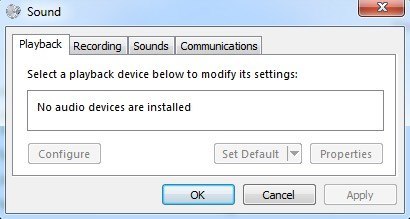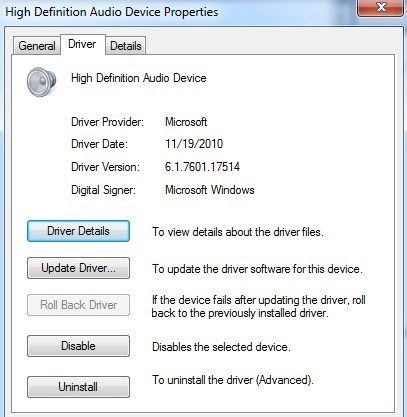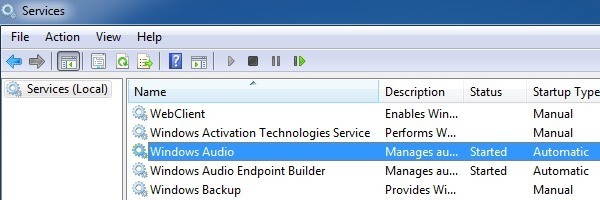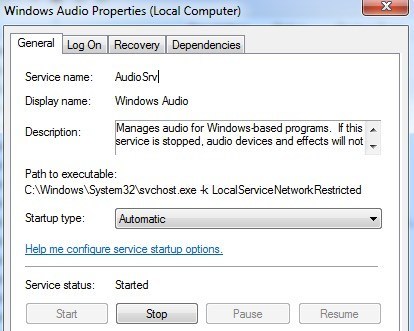Ostatnio pracowałem na komputerze klienta, który podawał mu błąd "brak aktywnych urządzeń miksera"za każdym razem, gdy kliknął ikonę woluminu na pasku zadań. Ten problem pojawił się znikąd i wyglądało to tak, jakby komputer nigdy wcześniej nie wydawał dźwięku!
W aplecie Dźwięk i urządzenia audiolub Dźwiękw Panelu sterowania wszystko było wyszarzone i pojawił się komunikat Brak urządzenia audiow zakładce Głośność. W systemie Windows 7 będzie to oznaczać Brak zainstalowanych urządzeń audiona karcie Odtwarzanie.
Brakujące sterowniki
Po sprawdzeniu w sekcji Sprzętza pomocą Właściwości systemuznaleźliśmy kilka żółtych wykrzykników obok Kontroler multimediów multimedialnych. Problem ten byłby łatwiejszy do naprawienia, gdyby na komputerze była zainstalowana osobna karta dźwiękowa i wymagałaby ona po prostu pobierania i ponownej instalacji najnowszego sterownika karty dźwiękowej.
Czasami sterownik ulega uszkodzeniu, a dźwięk znika. W takim przypadku po prostu przejdź do firmy Dell, HP lub strony internetowej producenta i pobierz sterowniki audio. Po zainstalowaniu odpowiednich sterowników powinieneś udać się do Menedżera urządzeń, kliknąć prawym przyciskiem myszy urządzenie audio w obszarze Kontrolery dźwięku, wideo i gier i zobaczyć coś podobnego.
W przypadku Driver Provider, możesz zobaczyć inne nazwy, takie jak Realtek, itp. w zależności od producenta karty dźwiękowej. Jeśli twoja karta dźwiękowa jest zintegrowana z płytą główną, będziesz musiał ponownie zainstalować sterowniki chipsetu płyty głównej. Postępuj zgodnie z poprzednim linkiem, aby zainstalować sterowniki mikroukładu dla producenta płyty głównej.
Usługa Windows Audio
Jeśli masz problem z wyszarzeniem w Panelu sterowania, ale sterownik wydaje się być zainstalowana dobrze w Menedżerze urządzeń, to twój jedyny problem związany jest prawdopodobnie z usługą Windows Audio. Jeśli z jakiegokolwiek powodu usługa zostanie zatrzymana, wystąpią wyżej wymienione problemy. Aby rozwiązać ten problem, musimy otworzyć okno dialogowe usług.
Aby to zrobić, kliknij przycisk Start, a następnie uruchom i wpisz services.mscw systemie Windows XP lub po prostu kliknij Uruchom, a następnie wpisz services.msc w systemie Windows Vista, Windows 7 lub Windows 8.
Domyślnie powinno brzmieć Uruchomionew Status. Jeśli nie, musisz dwukrotnie kliknąć usługę, uruchomić ją, a następnie ustawić Typ uruchomieniana Automatyczny.
Dalej i ponownie uruchom komputer i miejmy nadzieję, że powinieneś być w stanie zmienić właściwości dźwięku w Panelu sterowania i odtwarzać dźwięki na komputerze. Jeśli nadal masz problemy, opublikuj komentarz, a spróbujemy Ci pomóc. Ciesz się!